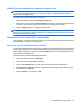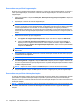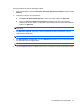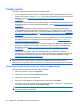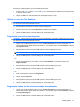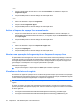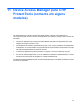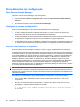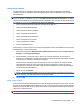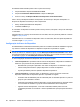HP ProtectTools User Guide - Windows XP, Windows Vista, Windows 7
Para iniciar a fragmentação com uma sequência de teclas:
1. Prima a tecla shift e a tecla ctrl ou a tecla alt (ou a combinação que especificou) enquanto prime
o carácter seleccionado.
2. Clique em Sim se a caixa de diálogo de confirmação surgir no ecrã.
Utilizar o ícone do File Sanitizer
CUIDADO: Não é possível recuperar os activos fragmentados. Considere cuidadosamente os itens
que seleccionar para fragmentação manual.
1. Navegue até ao documento ou pasta que quer fragmentar.
2. Arraste o activo ao ícone do File Sanitizer no ambiente de trabalho.
3. Clique em Sim quando a caixa de diálogo de confirmação abrir.
Fragmentar um activo manualmente
CUIDADO: Não é possível recuperar os activos fragmentados. Considere cuidadosamente os itens
que seleccionar para fragmentação manual.
1. Clique com o botão direito do rato no ícone do HP ProtectTools na área de notificação, na
extremidade mais à direita da barra de tarefas, e, em seguida, clique em File Sanitizer e depois
em Fragmentar Um.
2. Navegue até ao activo e clique em OK quando a caixa de diálogo Procurar.
NOTA: O activo seleccionado pode ser um ficheiro único ou pasta.
3. Clique em Sim quando a caixa de diálogo de confirmação abrir.
– ou –
1. Clique no botão direito do rato sobre o ícone do File Sanitizer no ambiente e depois em
Fragmentar Um.
2. Navegue até ao activo e clique em OK quando a caixa de diálogo Procurar.
3. Clique em Sim quando a caixa de diálogo de confirmação abrir.
– ou –
1. Abra o File Sanitizer e clique em Fragmentar.
2. Clique no botão Procurar.
3. Navegue até ao activo e clique em OK quando a caixa de diálogo Procurar.
4. Clique em Sim quando a caixa de diálogo de confirmação abrir.
Fragmentar todos os itens seleccionados manualmente
1. Clique com o botão direito do rato no ícone do HP ProtectTools na área de notificação, na
extremidade mais à direita da barra de tarefas, e, em seguida, clique em File Sanitizer e depois
em Fragmentar Agora.
2. Clique em Sim quando a caixa de diálogo de confirmação abrir.
Tarefas gerais 77